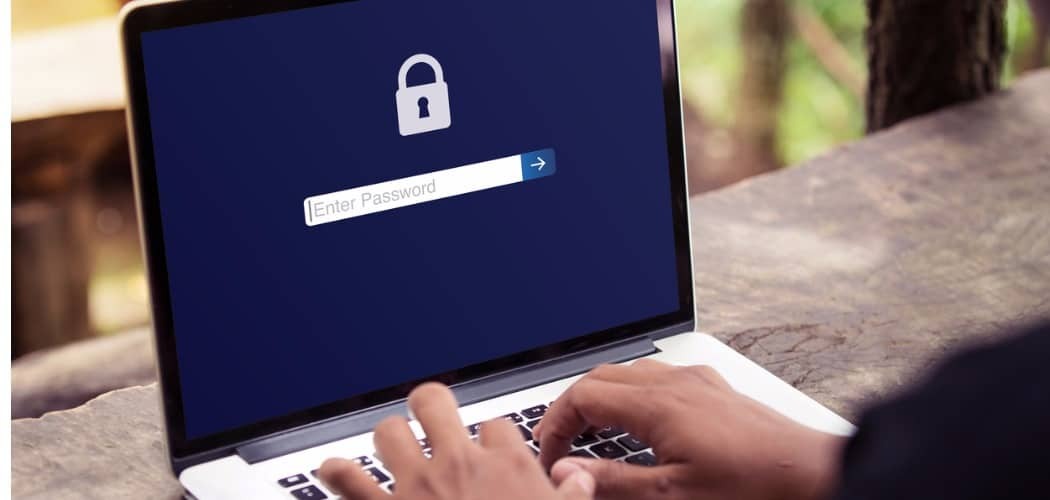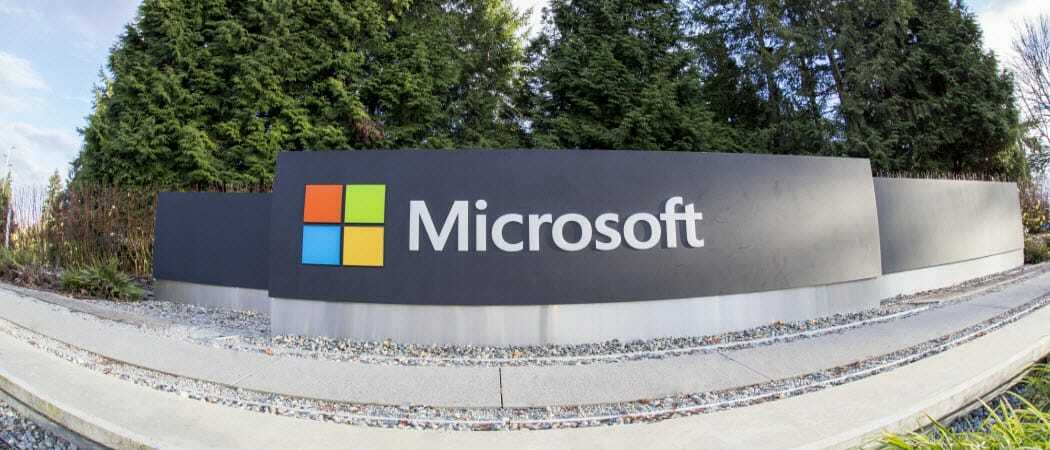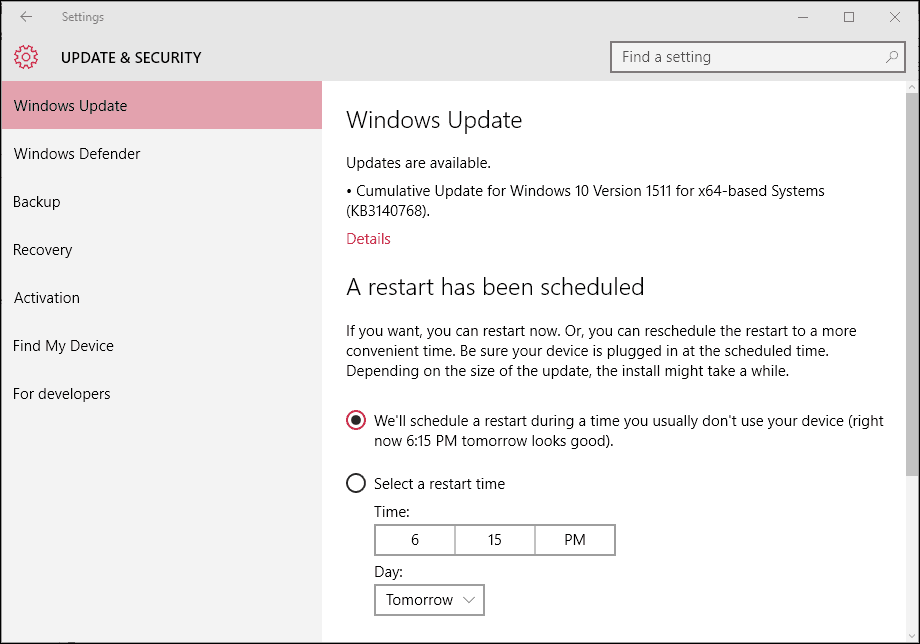Ostatnia aktualizacja
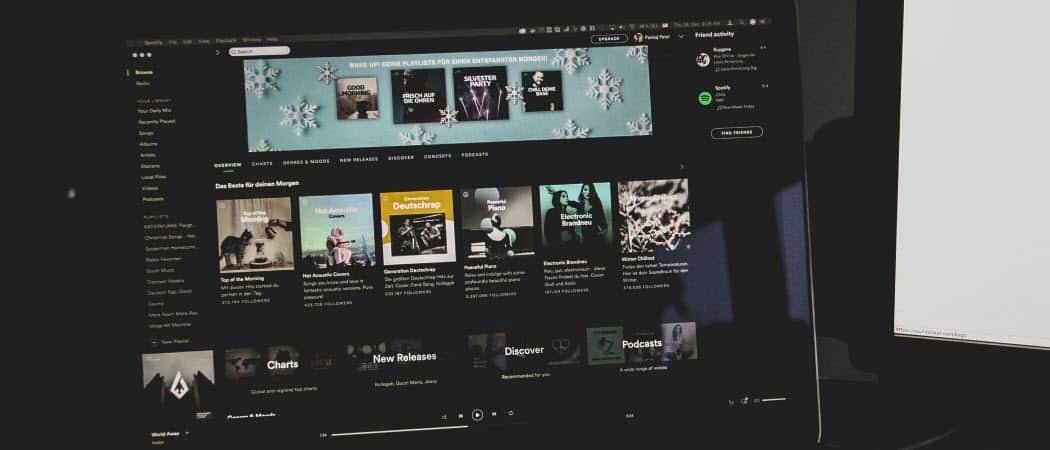
Możesz (lub nie) być zainteresowany tym, czego słuchają Twoi znajomi. Dobra wiadomość jest taka, że możesz zarządzać aktywnością znajomych w Spotify. Oto jak.
Aplikacja komputerowa Spotify wyświetla: Aktywność znajomych panel po prawej stronie. Wyświetla muzykę, której słuchają znajomi. Dodawanie znajomych do Spotify pozwala przedstawić nową muzykę znajomym i na odwrót.
Możesz jednak nie być zainteresowany tym, czego słuchają znajomi. Może wolisz usunąć tę sekcję, aby uzyskać czystsze wrażenia ze Spotify. Ale z drugiej strony możesz chcieć zobaczyć, czego znajomi słuchają, ale nie mogą tego zobaczyć.
Tak czy inaczej, pokażemy Ci, jak pokazać lub ukryć aktywność znajomych w Spotify. Przyjrzymy się również wejściu na prywatną sesję odsłuchową.
Jak pokazać lub ukryć aktywność znajomych w Spotify?
Notatka: Ten proces działa tylko z komputerową wersją Spotify.
Możesz usunąć panel Aktywność znajomych, jeśli chcesz czystsze środowisko użytkownika z większą powierzchnią ekranu dla aplikacji komputerowej.
Aby pokazać lub ukryć panel aktywności znajomych, wykonaj następujące czynności:
- Uruchom Spotify na swoim komputerze.
- Kliknij X w prawym górnym rogu panelu, aby go zamknąć.
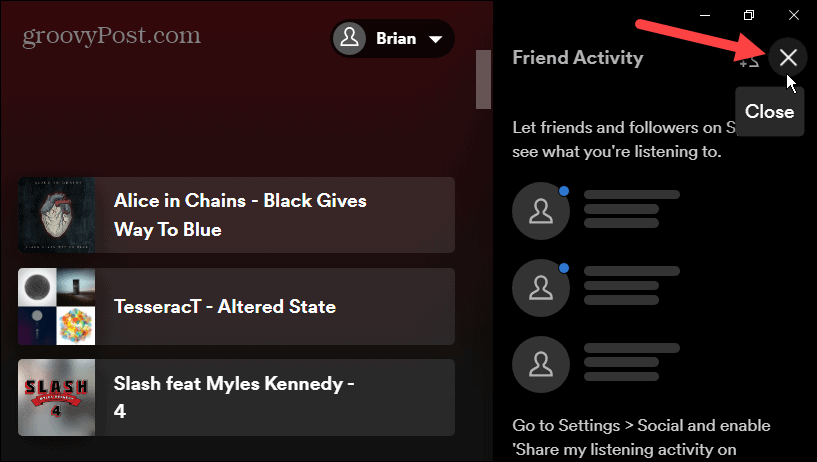
- To ukryje Aktywność znajomych panelu i daje więcej miejsca na informacje o wykonawcach muzycznych.
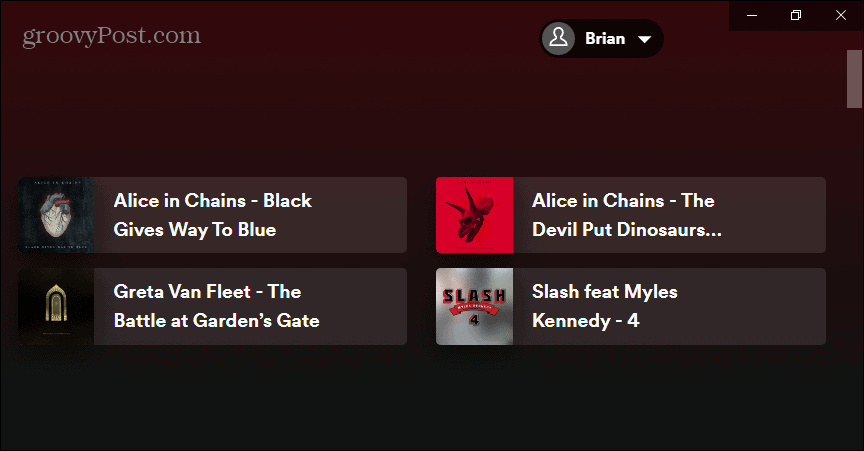
- Innym sposobem na ukrycie lub pokazanie panelu aktywności znajomych jest kliknięcie przycisku trzypunktowy w prawym górnym rogu.
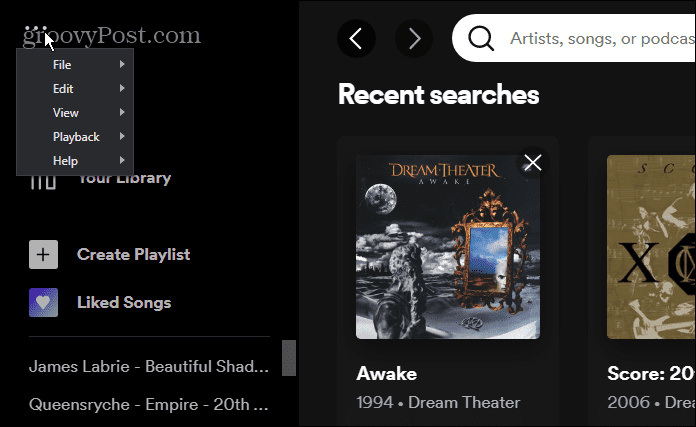
- Wybierz Pogląd i odznacz Aktywność znajomych z menu.
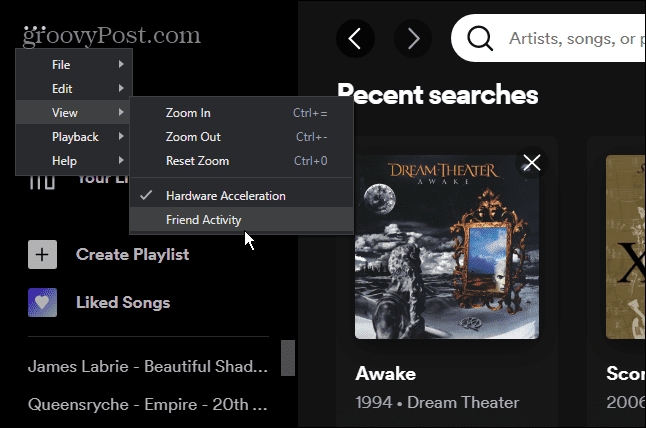
Pamiętaj, że używając X opcja zamknie tylko panel aktywności znajomych. Zamiast tego musisz użyć opcji paska menu, aby ponownie wyświetlić panel Aktywność znajomych.
Użyj ustawień Spotify, aby pokazać lub ukryć aktywność znajomych
Możesz także przejść do ustawień Spotify, aby wyświetlić lub ukryć Aktywność znajomych. Proces jest prosty, postępując zgodnie z następującymi krokami:
- Uruchom Spotify, kliknij swój ikona profilu w prawym górnym rogu i wybierz Ustawienia z menu.
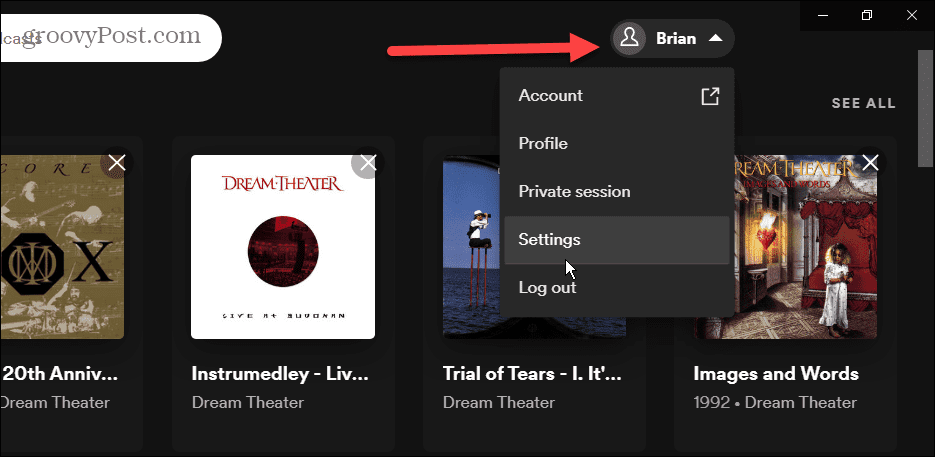
- Na stronie Ustawienia przewiń w dół do Wyświetlacz sekcji i przełącz Zobacz, w co grają Twoi znajomi włączyć lub wyłączyć.
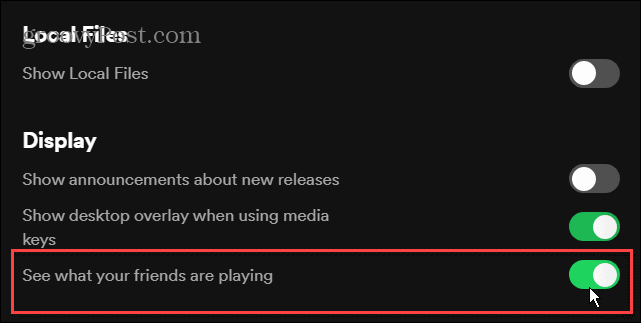
Gdy przełącznik jest wyłączony, panel aktywności znajomych znika, a gdy przełącznik jest włączony, pojawia się panel aktywności znajomych.
Jak ukryć swoją aktywność słuchania w Spotify?
Oprócz tego, że nie chcesz widzieć, czego słuchają Twoi znajomi, możesz chcieć, aby Twoja sesja była prywatna. Tak więc tylko Ty masz dostęp do swojej aktywności słuchania, a nie widzą ją Twoi znajomi.
Aby rozpocząć prywatną sesję odsłuchu, wykonaj następujące czynności:
- Początek Spotify na pulpicie i kliknij ikonę swojego profilu w prawym górnym rogu.
- Kliknij Prywatna sesja z menu.
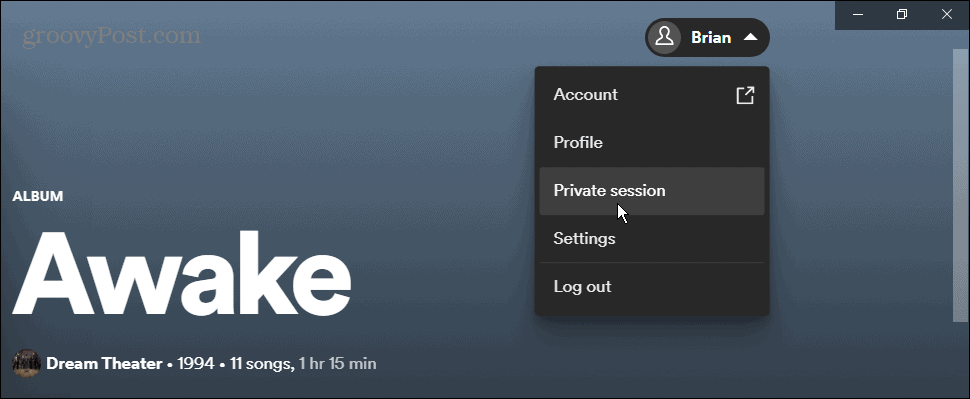
- Natychmiast wejdziesz w prywatną sesję. A ikona kłódki pozostanie obok twojego imienia podczas sesji prywatnej.
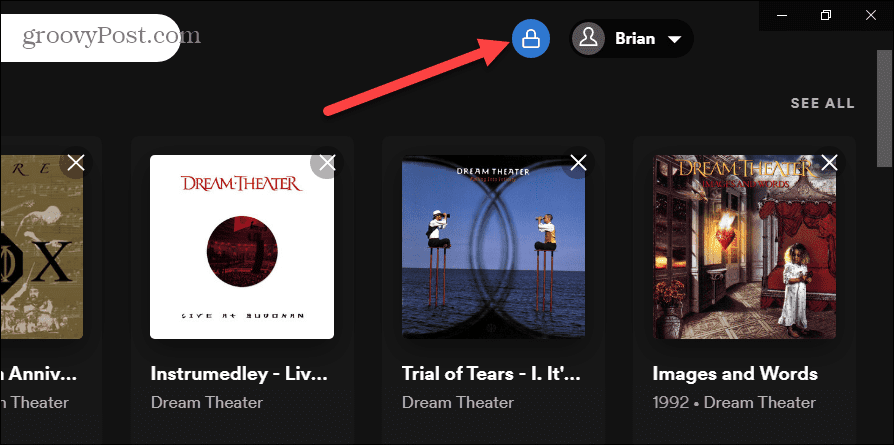
- Aby opuścić sesję prywatną, kliknij ponownie ikonę swojego profilu i wybierz Prywatna sesja aby to zakończyć.
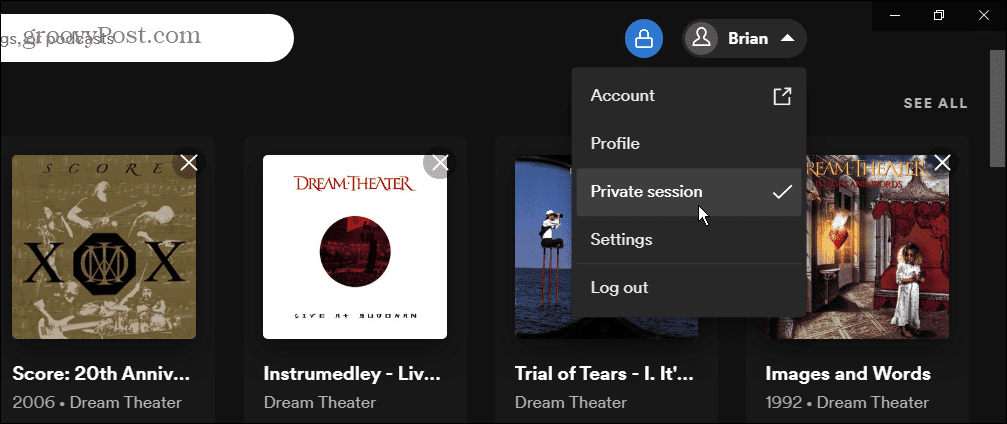
Ciesz się Spotify ze znajomymi (lub bez)
Czasami możesz nie wiedzieć, czego słuchają Twoi znajomi. Wykonując powyższe kroki, możesz usunąć panel aktywności, aby uzyskać mniej zagracony interfejs.
Warto też wiedzieć, że możesz dołączyć do sesji prywatnej. Jeśli tak, nie musisz się martwić, że Twoi znajomi nauczą się Twoich nawyków słuchowych.
Jeśli chodzi o prywatność w Spotify, możesz również utwórz prywatną playlistę. Aby posunąć swoją prywatność o krok dalej, odłącz Spotify od swojego konta na Facebooku.
Jak znaleźć klucz produktu Windows 11?
Jeśli potrzebujesz przenieść klucz produktu Windows 11 lub po prostu potrzebujesz go do czystej instalacji systemu operacyjnego,...
Jak wyczyścić pamięć podręczną Google Chrome, pliki cookie i historię przeglądania?
Chrome doskonale radzi sobie z przechowywaniem historii przeglądania, pamięci podręcznej i plików cookie, aby zoptymalizować wydajność przeglądarki online. Jej jak...
Dopasowywanie cen w sklepie: jak uzyskać ceny online podczas zakupów w sklepie?
Kupowanie w sklepie nie oznacza, że musisz płacić wyższe ceny. Dzięki gwarancjom równoważenia cen możesz uzyskać rabaty online podczas zakupów w...
Jak podarować subskrypcję Disney Plus za pomocą cyfrowej karty podarunkowej
Jeśli cieszyłeś się Disney Plus i chcesz podzielić się nim z innymi, oto jak kupić subskrypcję Disney+ Gift za...